چگونه اطلاعات خود را از گوشی گم شده یا دزدیده شده پاک کنیم؟

تنها یک چیز بدتر از گم شدن گوشی هوشمند وجود دارد و آن گم شدن یا دزدیده شدن گوشی شما زمانی است که اطلاعات شخصی زیادی روی آن ذخیره دارید. اگر فکر دسترسی شخص دیگری به برنامهها، ایمیل یا اطلاعات محرمانهتان، شما را نگران کرده است، تا انتهای این مطلب با مجله اعتبارکالا همراه باشید. چنانچه تمامی مراحلی که به شما آموزش دادهایم را اجرا کنید، دست کم خیالتان از بایت اطلاعات شخصی موجود در گوشی آسوده خواهد شد.

فهرست مطالب
تا زمانی که هنوز گوشی خود را دارید، این اقدامات را انجام دهید
اگر میخواهید گوشی خود را از راه دور پاک کنید، باید برنامه Find My Device را نصب کنید و تنظیمات خود را بررسی کنید. البته این گزینه معمولا به طور پیش فرض فعال است، اما برای اطمینان از این موضوع به طریق زیر از فعال بودن آن اطمینان حاصل کنید.
- ابتدا به Google Play Store رفته و Find My Device را دانلود کنید.
- به Google Settings > Security > Find My Device بروید.
- مطمئن شوید Find My Device فعال است.
- اجازه دهید برنامه به لوکیشن دستگاه شما دسترسی داشته باشد.
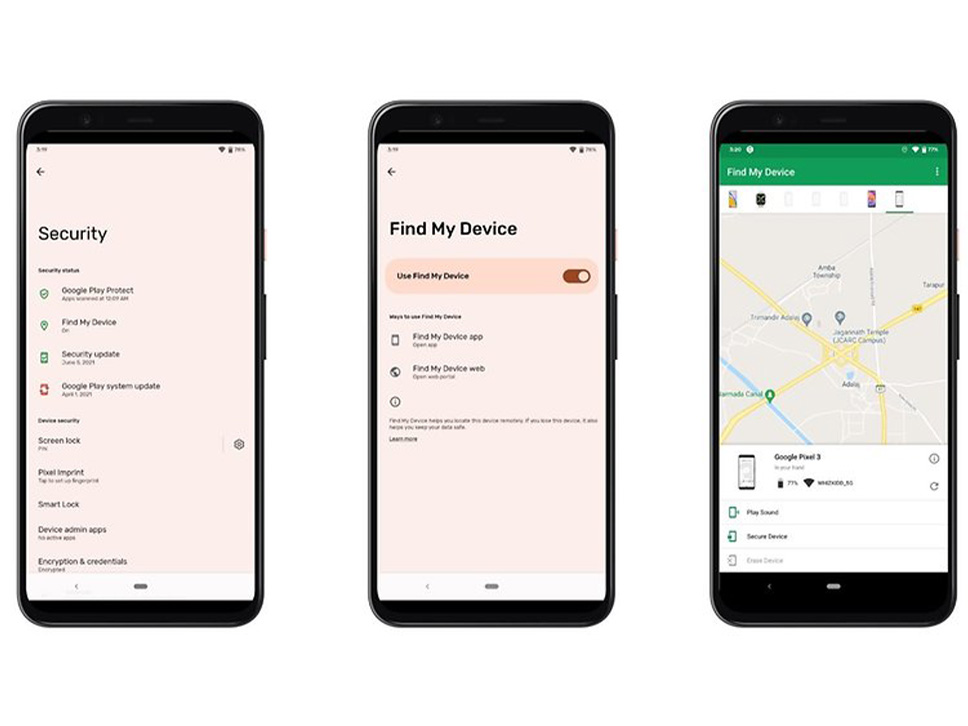
اگر گوشی قدیمیتری دارید، ممکن است لازم باشد این مراحل را با نسخه قدیمی Find My Device (مدیر دستگاه Android) نیز به شیوه زیر انجام دهید.
- گزینه Allow remote lock and erase را جستجو کنید و مطمئن شوید که روشن است.
- کلید دوم را در Device Manager فعال کنید: Remotely Locate this Device.
- دوبار بررسی کنید که هر دو تنظیمات فعال باشند.
برنامه Find My Device برای تبلتها نیز کار میکند، اما اگر چندین حساب کاربری دارید، فقط شخصی که بهعنوان مالک تبلت تنظیم شده است میتواند این ویژگیها را تنظیم کند.
مواردی که همواره باید به خاطر داشته باشید و رعایت کنید
اطلاعات حساس را روی کارتهای microSD ذخیره نکنید، چرا که روش پاک کردن اطلاعات از راه دور نمیتواند آنها را پاک کند، مطمئن شوید که کد یا الگوی قفل مناسبی دارید، برنامههایی مانند AirDroid یا Lookout را روی گوشی خود نصب داشته باشید. هر دو برنامه ویژگیهای پاک کردن از راه دور را ارائه میکنند، اما میتوانند دادههای مهم را نیز منتقل کنند.
نحوه پاک کردن اطلاعات از راه دور
بعد از اینکه برنامه مرحله قبل را نصب کردید و تنظیمات مورد نظر را انجام دادید میتوانید از راه دور اطلاعات خود را از گوشی پاک کنید. برای این کار باید به آدرس (https://www.google.com/android/find) بروید و یا برنامه find my device را از طریق گوشی دیگری اجرا کنید و وارد گوگل اکانت خود شوید.
بعد از ورود به صفحه بالا از شما خواسته میشود تا وارد اکانت گوگل خود شوید. سپس از روی نقشه محل دقیق گوشی به شما نمایش داده میشود و شما سه گزینه پاک کردن اطلاعات ، تماس با گوشی و قفل کردن صفحه را در اختیار دارید که میتوانید از هریک استفاده کنید.
توجه داشته باشید چنانچه گوشی گم شده یا به سرقت رفته شما خاموش باشد و یا به اینترنت متصل نباشد، هیچ کدام از دستوراتی که میدهید، اجرا نخواهد شد. بنابراین شرط مهم برای پاک کردن اطلاعات از راه دور، اول روشن بودن دستگاه و سپس اتصال آن به اینترنت است.
چگونه آیفون گم شده یا به سرقت رفته را از راه دور پاک کنیم؟
اگر گوشی هوشمند iPhone، iPad، iPod touch، Mac یا Apple Watch شما گم یا دزدیده شده باشد، میتوانید آن را در Find My iPhone در iCloud.com پاک کنید.
وقتی اطلاعات آیفون خود را در Find My iPhone پاک میکنید چه اتفاقی میافتد؟
- یک ایمیل تایید به آدرس ایمیل Apple ID شما ارسال میشود.
- برای محافظت از آن قفل فعال باقی میماند. همچنین Apple ID و رمز عبور شما برای فعال کردن مجدد دستگاه مورد نیاز است.
- اگر دستگاهی را پاک کنید که iOS 15، iPadOS 15 یا نسخههای جدیدتر آن نصب شده است، میتوانید از Find My برای تعیین مکان استفاده کنید. در غیر این صورت، نمیتوانید آن را پیدا کنید.
- اگر از احراز هویت دو مرحلهای استفاده میکنید، دستگاهی که پاک کردهاید از لیست دستگاههای مورد اعتماد شما حذف میشود.
- اگر دستگاه خود را پاک کنید اما سپس پیدا کنید، می توانید اطلاعات موجود در آن را با یک نسخه پشتیبان موجود بازیابی کنید.
اطلاعات آیفون خود را از راه دور پاک کنید
- در Find My iPhone در iCloud.com، روی All Devices کلیک کنید، سپس دستگاهی را که میخواهید پاک کنید انتخاب کنید.
اگر همه دستگاهها را نمیبینید، به این دلیل است که قبلا دستگاهی را انتخاب کردهاید. برای دسترسی به لیست دستگاهها، روی نام دستگاه فعلی در مرکز نوار ابزار کلیک کنید، سپس یک دستگاه جدید را انتخاب کنید.
- روی Erase [دستگاه] کلیک کنید.
بسته به آنچه میخواهید پاک کنید، یکی از موارد زیر را انجام دهید
- برای دستگاههایی مانند iPhone، iPad، iPod touch یا Apple Watch: گذرواژه Apple ID خود را وارد کنید. اگر از مرورگر مطمئنی استفاده نمیکنید، به سوالات امنیتی خود پاسخ دهید یا کد تایید ارسال شده به دستگاههای دیگرتان را وارد کنید. اگر از رایانه شخصی خود استفاده میکنید و میخواهید در بعدها از مرحله تایید رد شوید، روی Trust کلیک کنید. اگر از رایانه شخص دیگری استفاده میکنید، روی Don’t Trust کلیک کنید.
- برای کامپیوتر Mac: رمز عبور Apple ID خود را وارد کنید. اگر از مرورگر مطمئنی استفاده نمیکنید، به سوالات امنیتی خود پاسخ دهید یا کد تایید ارسال شده به دستگاههای دیگرتان را وارد کنید. اگر از رایانه شخصی خود استفاده میکنید و میخواهید در آینده از مرحله تأیید رد شوید، روی Trust کلیک کنید. اگر از رایانه شخص دیگری استفاده می کنید، روی Don’t Trust کلیک کنید. یک رمز عبور برای قفل کردن مک وارد کنید.
اگر دستگاه شما آنلاین است، پس از پیروی از دستورالعملهای روی صفحه، پاک کردن از راه دور شروع میشود. اگر دستگاه شما آفلاین است، هر زمان که آنلاین شد، پاک کردن از راه دور شروع میشود.
لغو مراحل پاک کردن اطلاعات آیفون
اگر دستگاه را قبل از پاک شدن پیدا کردید، میتوانید با کمک مراحل زیر درخواست را لغو کنید.
- در Find My iPhone در iCloud.com، روی All Devices کلیک کنید، سپس دستگاه را انتخاب کنید.
- اگر همه دستگاهها را نمیبینید، به این دلیل است که قبلاً دستگاهی را انتخاب کردهاید. برای دسترسی به لیست دستگاه ها، روی نام دستگاه فعلی در مرکز نوار ابزار کلیک کنید، سپس یک دستگاه جدید را انتخاب کنید.
- روی Stop Erase Request کلیک کنید، سپس رمز عبور Apple ID خود را وارد کنید.
- همچنین میتوانید از Find My در هر دستگاهی که با همان Apple ID وارد شده است استفاده کنید.
سخن پایانی
پاک کردن از راه دور اطلاعات گوشی هوشمند تنها در نجات اطلاعات شما از سواستفادههای آتی کمک میکند. بنابراین بهتر است به محض اینکه گوشی شما به سرقت رفت، مراتب سرقت را به نهادهای مربوطه گزارش دهید.


















قسمت اخر stop phone eraser رو بزنیم یا remove from account??